Im Bereich der effizienten Dokumentenverwaltung kann die Bedeutung der Stapelkonvertierung von PowerPoint in PDF gar nicht hoch genug eingeschätzt werden. Dieser rationalisierte Prozess spart wertvolle Zeit durch die gleichzeitige Umwandlung mehrerer Präsentationen und gewährleistet ein einheitliches und professionelles Erscheinungsbild aller Dokumente.
Neben der Zeitersparnis vereinfacht die Stapelkonvertierung die Zusammenarbeit, erleichtert die sichere gemeinsame Nutzung und verbessert die Zugänglichkeit über verschiedene Plattformen. Dementsprechend bieten Tools wie Wondershare PDFelement effiziente Möglichkeiten, um PPTs in PDFs zu konvertieren und zwar auf einer einzigen Plattform. In diesem Artikel erfahren Sie, wie Sie PDFelement als Lösung für das Konvertieren und Zusammenführen von PowerPoint-Dateien in PDFs verwenden können.
 G2-Wertung: 4.5/5 |
G2-Wertung: 4.5/5 |  100 % Sicher |
100 % Sicher |In diesem Artikel
Teil 1. Wondershare PDFelement: Stapelweise PPT in PDF konvertieren Funktionen

PDFelement ist eine vielseitige und leistungsstarke Softwarelösung, mit der Sie PowerPoint-Dateien reibungslos in das allgemein anerkannte Portable Document Format konvertieren und zusammenführen können. Dieses vielseitige Tool bietet Anwendern die Möglichkeit, mehrere PPT-Dateien mühelos in hochwertige PDFs umzuwandeln. Darüber hinaus zeichnet sich PDFelement durch seine Effizienz aus, da es eine bequeme Plattform für die Zusammenführung verschiedener PowerPoint-Präsentationen in ein einziges, umfassendes PDF-Dokument bietet. Im Folgenden finden Sie einige wichtige Funktionen von PDFelement, die für diese Aufgaben von Bedeutung sind:
Stapel-Konvertierung:
PDFelement ermöglicht die effiziente Stapelkonvertierung mehrerer PPT-Dateien in PDF gleichzeitig, was Zeit spart und den Prozess rationalisiert.
Hochwertige Ausgabe:
Sorgt dafür, dass die ursprüngliche Formatierung und Qualität während der Konvertierung erhalten bleibt und die Integrität der Präsentationsfolien in den resultierenden PDFs gewahrt wird.
Mehrere Dateien zusammenführen:
Die Software ermöglicht das Zusammenführen verschiedener PPT-Dateien in einem einzigen PDF-Dokument und erleichtert so die Erstellung umfassender und konsolidierter Präsentationen.
OCR-Technologie:
Die in PDFelement integrierte OCR-Technologie (Optical Character Recognition) ermöglicht die Konvertierung von gescannten PPT-Dokumenten in bearbeitbare und durchsuchbare PDFs und verbessert so die Zugänglichkeit und die Bearbeitungsmöglichkeiten.
Plattformübergreifende Kompatibilität:
Gewährleistet die Kompatibilität mit verschiedenen Betriebssystemen, so dass Benutzer PPT-Dateien reibungslos in PDFs konvertieren und zusammenführen können, unabhängig von der verwendeten Plattform.
Integration mit Cloud-Diensten:
PDFelement unterstützt die Integration mit beliebten Cloud-Diensten und ermöglicht so die einfache Speicherung, Zusammenarbeit und gemeinsame Nutzung von konvertierten PPT- in PDF-Dateien über Plattformen wie Dropbox, Google Drive oder Microsoft OneDrive.
Teil 2. Stapelweise mehrere PPTs separat in PDF konvertieren mit PDFelement
Wenn Sie an Ihrem Laptop sitzen und mehrere PPTs separat in PDFs konvertieren müssen, wobei Hyperlinks erhalten bleiben und die hohe Qualität beibehalten wird, erweist sich PDFelement als eine außergewöhnliche Wahl, um diesen Prozess zu verbessern. Im Folgenden stellen wir Ihnen eine einfache Anleitung vor, wie Sie PowerPoint-Präsentationen mit den erweiterten Funktionen von PDFelement mühelos in hochwertige PDF-Dateien umwandeln können.
Schritt 1
Starten Sie PDFelement auf Ihrem Computer.
 G2-Wertung: 4.5/5 |
G2-Wertung: 4.5/5 |  100 % Sicher |
100 % Sicher |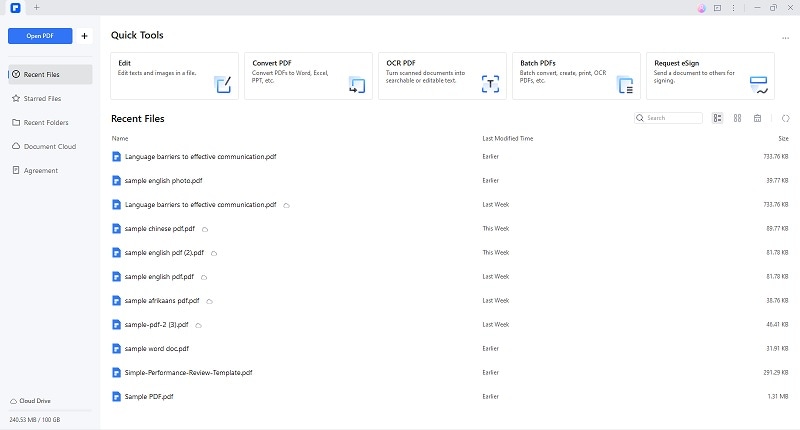
Schritt 2
Wählen Sie unter "Schnell-Tools" das Tool "Stapel-PDFs".
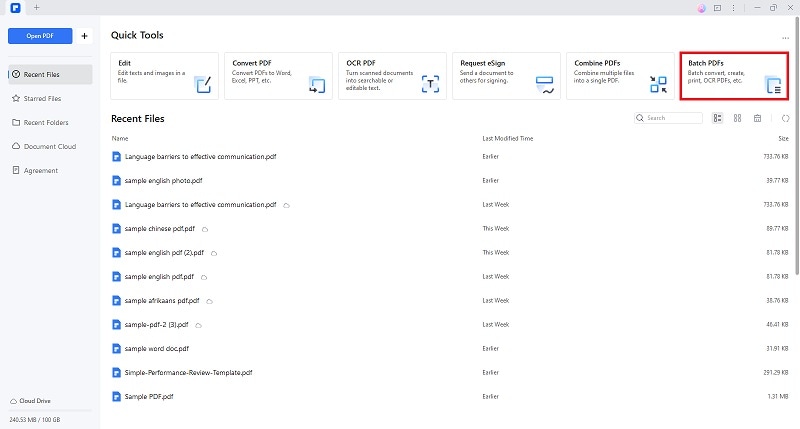
Schritt 3
Wählen Sie die Option "Erstellen", um Dateien von PowerPoint in PDF zu konvertieren.
 G2-Wertung: 4.5/5 |
G2-Wertung: 4.5/5 |  100 % Sicher |
100 % Sicher |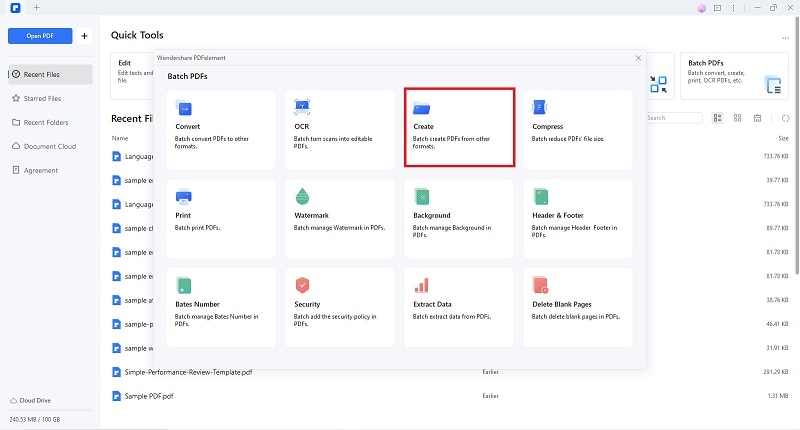
Schritt 4
Wählen Sie "Dateien hinzufügen" und wählen Sie die PPT-Dateien aus, die Sie ins PDF-Format umwandeln möchten. Klicken Sie dann auf "Öffnen".
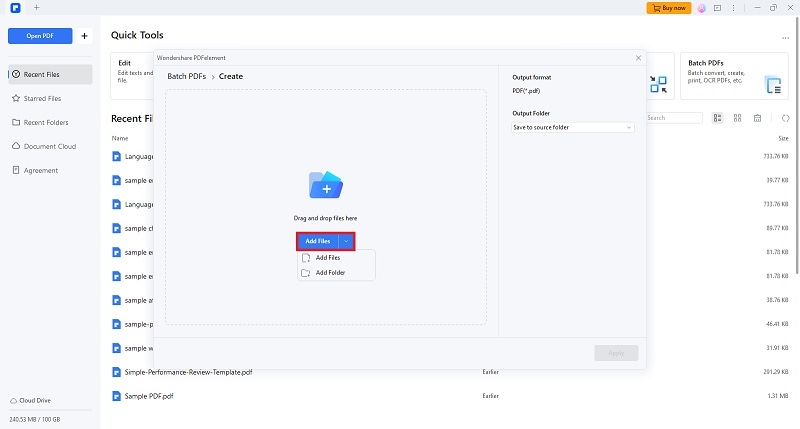
Schritt 5
Wählen Sie den Ausgabeordner für Ihre konvertierten PPTs und klicken Sie auf "Übernehmen", um den Vorgang zu starten.
 G2-Wertung: 4.5/5 |
G2-Wertung: 4.5/5 |  100 % Sicher |
100 % Sicher |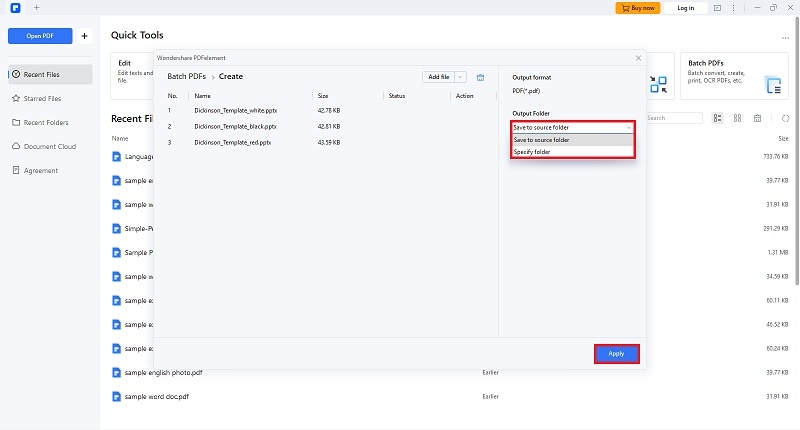
PDFelement ist im Vergleich zu anderen Tools für die Konvertierung einen Schritt voraus. Mit fortschrittlichen Funktionen wie optimierten Konvertierungsprozessen und KI-Fähigkeiten ist die Marke Wondershare die erste Wahl für die Bearbeitung von Aufgaben im Zusammenhang mit PDF. Ein weiterer Faktor ist die Stapel-Konvertierung der Plattform, mit der Sie mehrere PPT in eine PDF-Datei konvertieren können.
Teil 3. Konvertieren mehrerer PPTs in ein einziges PDF mit PDFelement
Mehrere Konvertierungen zu bewältigen, kann oft sehr zeitaufwändig sein, insbesondere wenn mehrere PowerPoint-Präsentationen in ein einziges PDF übertragen werden müssen. Zum Glück vereinfacht PDFelement diesen Prozess, indem es mehrere Präsentationen mit nur einem Klick in ein einziges PDF-Format konvertiert. Lernen Sie die reibungslose Funktionalität von PDFelement kennen und erfahren Sie, wie es den Prozess der Konvertierung zum Zusammenführen mühelos rationalisiert.
Schritt 1
Öffnen Sie PDFelement und wählen Sie auf der Startseite "PDFs kombinieren", oder navigieren Sie zu "Tools" > "Kombinieren".
 G2-Wertung: 4.5/5 |
G2-Wertung: 4.5/5 |  100 % Sicher |
100 % Sicher |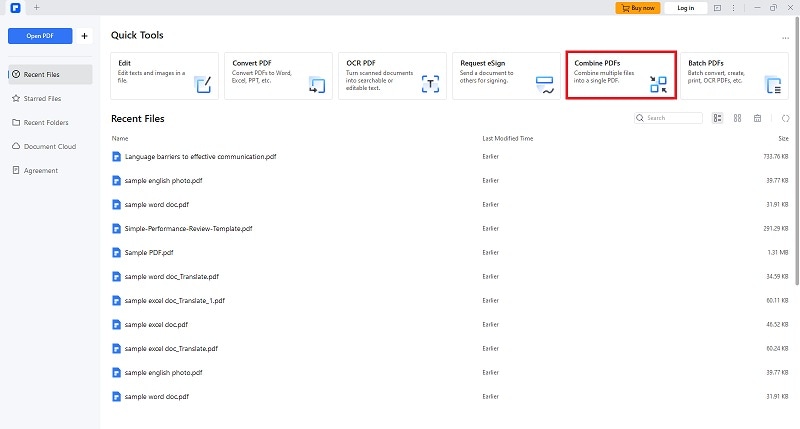
Schritt 2
Wählen Sie "Dateien hinzufügen" und wählen Sie die PPT-Dateien aus, die Sie ins PDF-Format umwandeln möchten.
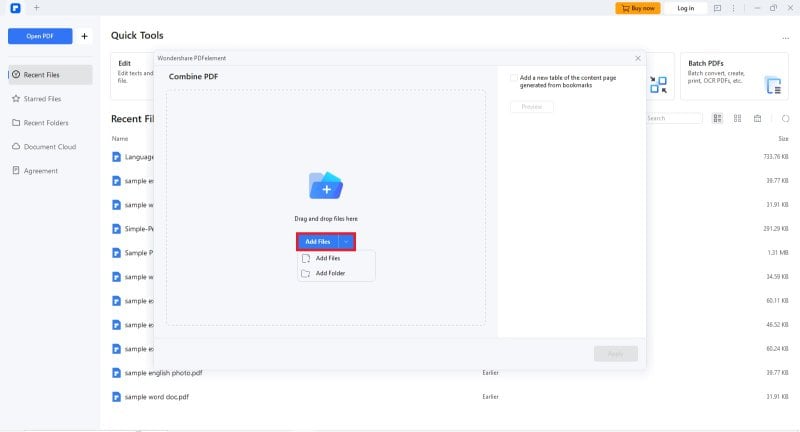
Schritt 3
Ziehen Sie Ihre Dateien per Drag & Drop in das Kombinieren Fenster. Klicken Sie auf "Anwenden", um sie reibungslos zu einem einzigen PDF zusammenzufügen.
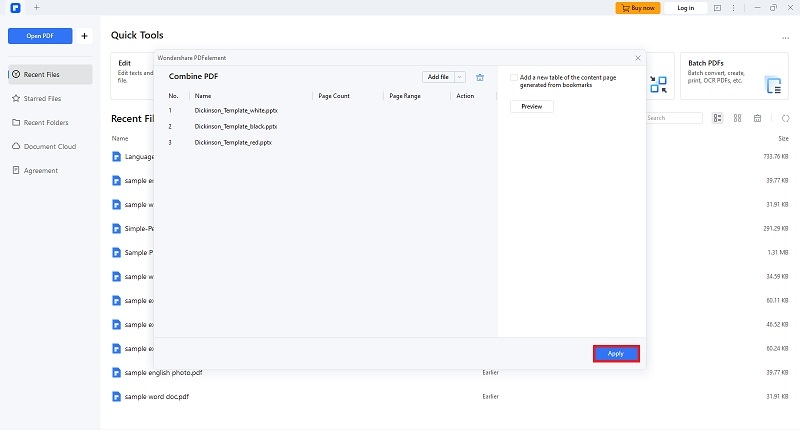
- Das zusammengeführte PDF wird automatisch geöffnet. Wenn Sie weitere Anpassungen vornehmen möchten, klicken Sie auf "Organisieren", um die Seiten nach Bedarf neu anzuordnen, zu löschen oder zu drehen.
Teil 4. Erwähnenswerte Szenarien, die das Konvertieren von PowerPoint in PDF im Stapel verlangen
Die Stapelkonvertierung von PowerPoint (PPT) in PDF ist in verschiedenen Szenarien besonders vorteilhaft, da sie Prozesse rationalisiert und die Effizienz verbessert:
Geschäftspräsentationen:
Wenn Sie mehrere Geschäftspräsentationen zur Verteilung vorbereiten, sorgt das Konvertieren in PDF in Stapeln für ein standardisiertes Format zur Weitergabe an Kollegen, Kunden oder Interessengruppen.
Lehrmaterial:
Lehrkräfte oder Ausbilder, die mit zahlreichen PowerPoint-Folien für Vorlesungen oder Studienmaterialien zu tun haben, können von einer Stapelkonvertierung profitieren, die die Verteilung und den Zugriff auf Kursinhalte vereinfacht.
Trainingsmodule:
In Unternehmensszenarien, in denen mehrere PowerPoint-Module an die Mitarbeiter weitergegeben werden müssen, erleichtert die Stapelkonvertierung in PDF die Verteilung und den Zugriff auf die Schulungsunterlagen.
Konferenz- oder Seminarunterlagen:
Organisatoren von Konferenzen oder Seminaren mit zahlreichen Präsentationen können die Stapelkonvertierung nutzen, um einen konsolidierten Satz von PDF-Dokumenten für die Teilnehmer zu erstellen.
Archivierung und Dokumentation:
Bei der Archivierung alter Präsentationen oder der Erstellung von Dokumentationen sorgt das Konvertieren mehrerer PPT-Dateien in PDF im Stapel für Einheitlichkeit und einfachen Zugriff auf lange Sicht.
Juristische Dokumente:
Anwaltskanzleien oder juristische Fachleute, die mit mehreren fallbezogenen Präsentationen zu tun haben, können diese in Stapeln in PDF konvertieren, um sie bei Gerichtsverfahren einfach weitergeben und präsentieren zu können.
Marketingmaterialien:
Marketingteams, die an verschiedenen Kampagnenmaterialien oder Verkaufspräsentationen arbeiten, können mit Hilfe der Stapelkonvertierung einen einheitlichen Satz von PDF-Dokumenten für die Verteilung erstellen.
Ob für die Arbeit im Büro oder für Marketingzwecke, ein zuverlässiges Tool zur Verwaltung von PDFs ist in der heutigen digitalen Landschaft wichtig. Es bietet effiziente Methoden und Lösungen, die den Zeitaufwand für die Verwaltung von Aufgaben verkürzen und genaue Konvertierungen ermöglichen, ohne das Risiko, das Format zu beeinträchtigen.
Fazit
In der schnelllebigen Welt des Dokumentenmanagements erweist sich PDFelement als leistungsstarker Verbündeter beim Konvertieren mehrerer PPTs in PDFs. In diesem umfassenden Leitfaden werden die erweiterten Funktionen von PDFelement untersucht, wobei der Schwerpunkt auf der Zeitersparnis, der Beibehaltung der Formatierung und der Gewährleistung einer hochwertigen Ausgabe liegt. Von einzelnen Konvertierungen auf Laptops bis hin zu Stapelkonvertierungen auf mobilen Geräten passt sich PDFelement an verschiedene Szenarien an und ist damit eine hervorragende Wahl für Fachleute, Pädagogen und alle, die mit zahlreichen Präsentationen zu tun haben.
Ganz gleich, ob Sie Dateien zusammenführen, juristische Dokumente bearbeiten oder Marketingmaterialien rationalisieren, der strategische Einfluss von PDFelement auf die Effizienz ist unbestreitbar und bietet eine vielseitige Lösung für die digitale Landschaft von heute.




